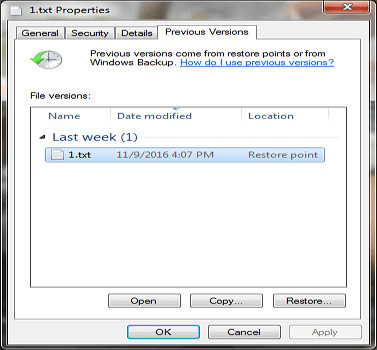通常情況下,如果我們對某個檔案單按 DELETE 鍵,那麼即使從檔案位置裡刪除,你也可以在資源回收筒中還原這些檔案。
然而,如果我們對檔案和資料夾按了 Shift + DELETE 鍵的話,這些檔案會被徹底刪除。
永久刪除的檔案是不會經過資源回收筒的。在這種情況下,你是無法只靠電腦系統來還原誤刪的檔案的。那麼應該如何在電腦上還原永久刪除檔案呢?
FonePaw 資料恢復軟體是一款操作簡單且非常實用的產品。
根據誤刪資料的信息,可以在軟體的介面上選擇所屬於的檔案類型,對於一些沒有顯示出來的數據類型,如 Zip 壓縮文件、PST 等,可勾選「其他」。然後選擇資料儲存的磁碟位置,最後單擊「掃描」,只需幾秒就能快速完成掃描。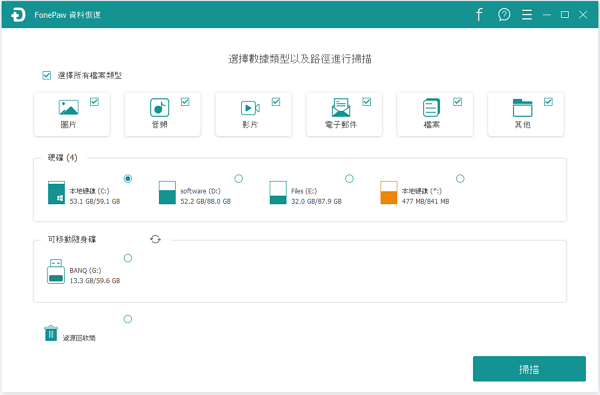
準備完畢後,單擊「還原」,選擇你想要儲存的資料夾,盡量不要放在與誤刪檔案相同的硬碟位置裡。
在還原成功後你可進行預覽,檢視是否是你需要的檔案,如果不是,你可選擇「深度掃描」模式再重複上述步驟來查找。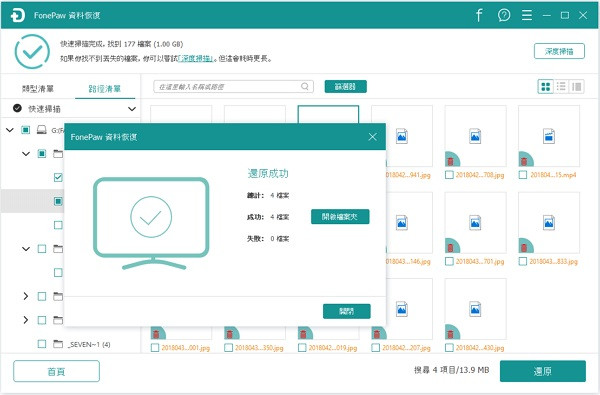
許多人可能不太熟悉 Windows 系統中稱為「恢復到以前的版本」的功能,但該功能在無需備份的情況下恢復 Windows 上永久刪除的檔案時非常有用。使用檔案還原功能恢復已刪除的檔案或資料夾的步驟非常簡單。
第 1 步: 轉到曾經包含已刪除檔案或資料夾的檔案夾。右鍵單擊該檔案夾,然後從下拉菜單中選擇恢復到以前的版本。
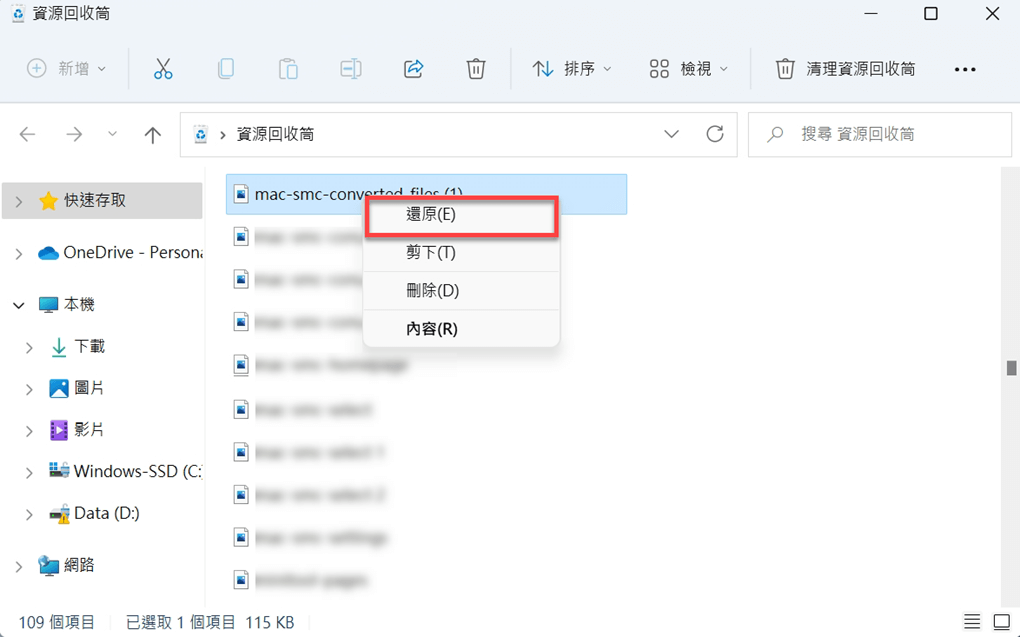
第 2 步: 檔案夾可用的先前版本的列表將會出現在介面上。雙擊誤刪檔案前所創建的檔案夾,以打開檔案夾。
第 3 步: 找到您需要的已刪除檔案或資料夾並將其拖至桌面或其他檔案夾裡。
如果您沒有可用的先前版本的檔案夾可以恢復,不用擔心,您可以使用適用於 Windows 的檔案恢復程式來恢復已刪除的檔案。

注意:
此方法只在已經在 Windows 電腦上設定了檔案歷程記錄來自動備份目標檔案/資料夾之後適用。
第 1 步: 開啟「檔案歷程記錄」,然後搜尋你在電腦上刪除的檔案的路徑,程式將顯示最新備份的所有檔案。然後點選「使用檔案歷程記錄來還原檔案」選項。
第 2 步: 在搜尋框中輸入要還原的檔案名稱,然後點擊「還原」按鈕來救回永久刪除檔案。
第 3 步: 如果電腦彈出警告視窗說資料夾已經包含了同名稱的檔案或資料夾,選擇「取代目的地中的檔案」以還原永久刪除檔案或資料夾。
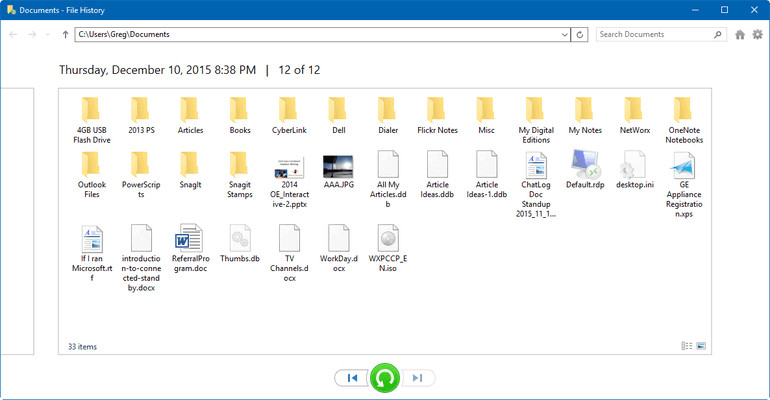
第 1 步: 在桌面上建立一個新的檔案或資料夾,並將其命名為與刪除的檔案或資料夾相同的名稱。
第 2 步: 對該檔案/資料夾輕按滑鼠右鍵,選擇「還原舊版」,Windows 將搜尋並列出具有不同時間與日期的永久刪除檔案或資料夾的之前版本。
第 3 步: 選擇最新的版本,然後點擊「還原」即可。